分析代码以提高性能
分析是什么?
分析是一种衡量运行代码所需时间的方法,并确定MATLAB®花最多的时间。在确定哪些函数消耗的时间最多之后,您可以评估它们可能的性能改进。您还可以分析您的代码,以确定哪些代码行没有运行。在为代码开发测试时,确定哪些代码行不能运行是很有用的,或者作为一种调试工具来帮助隔离代码中的问题。
您可以使用MATLAB Profiler交互式地分析您的代码,或使用配置文件函数。有关以编程方式分析代码的更多信息,请参见配置文件.如果您正在分析并行运行的代码,为了获得最佳结果,请使用parallel Computing Toolbox™并行分析程序。有关详细信息,请参见分析并行代码(并行计算工具箱).
提示
过早优化的代码可能会变得不必要的复杂,而不会显著提高性能。使您的第一个实现尽可能简单。然后,如果速度是一个问题,使用分析来识别瓶颈。
概要文件代码
要分析你的代码并提高它的性能,请使用以下一般过程:
在代码上运行分析器。
检查概要摘要结果。
研究函数和单独的代码行。
例如,您可能希望研究使用大量时间或调用最频繁的函数和代码行。
保存分析结果。
在代码中实现潜在的性能改进。
例如,如果你有
负载语句在循环中,您可以移动负载语句在循环外部执行,以便只调用一次。保存文件并运行
清除所有.再次运行Profiler并将结果与原始结果进行比较。重复上述步骤以继续改进代码的性能。当您的代码将大部分时间花在调用几个内置函数上时,您可能已经尽可能地优化了代码。
在代码上运行分析器
要在一行代码上运行分析器:
在首页选项卡,代码部分中,点击
 运行时间和以打开分析器。你也可以输入
运行时间和以打开分析器。你也可以输入概要文件查看器在命令窗口。去分析器Tab,并在配置文件段,在编辑框中输入要概要分析的代码。
例如,创建一个函数
solvelotka.m为MATLAB提供的Lotka-Volterra例子找到猎物和捕食者数量的峰值:在编辑框中输入此语句来分析函数[preypeaks,食肉峰]= solvelotka(t0, tfinal, y0) [~,y] = ode23(@lotka,[t0 tfinal],y0);preypeaks = calculatepeaks (y (: 1));predatorpeaks = calculatepeaks (y (:, 2));end function peaks = calculatepeaks(A) [TF,P] = islocalmax(A);山峰= P (TF);结束
solvelotka功能:[preypeaks, predatorpeaks] = solvelotka(0, 15日[20;20])
如果您以前在当前的MATLAB会话中分析了语句,您也可以从编辑框下拉列表中选择它。
点击
 运行时间和.
运行时间和.分析完成后,分析程序将在概要摘要中显示结果。您分析的语句也显示为已在命令窗口中运行。
要分析在编辑器中打开的代码文件,请在编辑器选项卡,运行部分中,点击![]() 运行时间和.Profiler对当前Editor选项卡中打开的代码文件进行概要分析,并在概要摘要中显示结果。
运行时间和.Profiler对当前Editor选项卡中打开的代码文件进行概要分析,并在概要摘要中显示结果。
检查概要摘要结果
在代码上运行Profiler之后,Profile Summary会显示关于代码总体执行的统计信息,并为调用的每个函数提供汇总统计信息。例如,下面的图像显示了solvelotka函数。
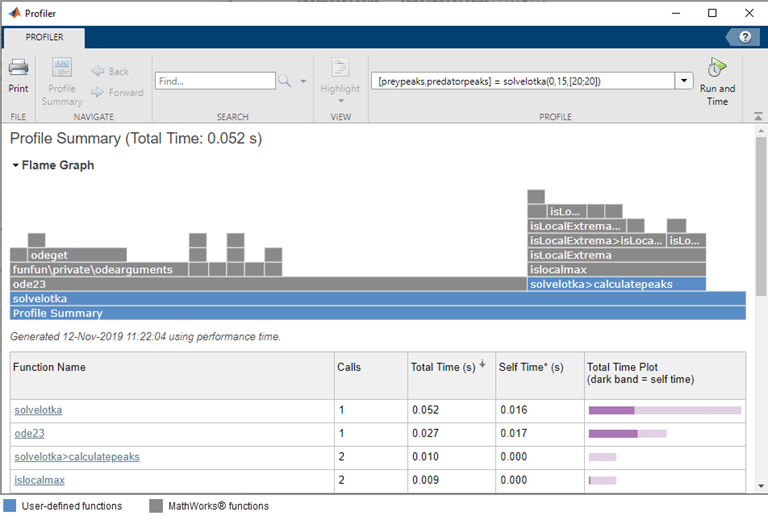
在Profile Summary结果的顶部,一个火焰图显示了MATLAB运行代码所花费的时间。运行的每个函数都用火焰图中的条形图表示。用户定义函数以蓝色显示,以及MathWorks®功能显示为灰色。
图中的函数按层次顺序显示,父函数在图中的位置较低,子函数在图中的位置较高。横贯整个图表底部的条形图概要总结表示运行的所有代码。图中条形图的宽度表示函数运行所花费的时间占总运行时间的百分比。
要查看实际百分比和时间值以及完整的函数名,请将鼠标悬停在图中的条形图上。若要显示有关函数的详细信息,包括有关各个代码行的信息,请单击表示该函数的栏。
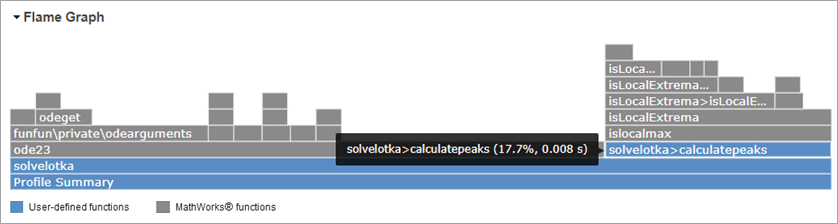
火焰框架下的函数表显示了与火焰图相似的信息。最初,功能按照处理时间的顺序出现。该表描述了每一列的信息。
| 列 | 描述 |
|---|---|
| 函数名 | 被分析代码调用的函数的名称。 |
| 调用 | 被分析的代码调用函数的次数。 |
| 总时间 | 在函数中花费的总时间,以秒为单位。函数的时间包括花在子函数上的时间。Profiler本身需要一些时间,这些时间包含在结果中。对于运行时间无关的文件,总时间可能为零。 |
| 自我的时间 | 在函数中花费的总时间(以秒为单位),不包括在任何子函数中花费的时间。自我时间还包括分析过程产生的一些开销。 |
| 总时间的情节 | 显示自我时间与总时间的图形显示。 |
若要按特定列对函数表排序,请单击列标题中的箭头。例如,单击函数名列以按字母顺序对函数进行排序。最初结果按顺序出现总时间.若要显示有关函数的详细信息,包括有关各个代码行的信息,请单击函数名称。
研究函数和单独的代码行
要在代码中找到潜在的改进,请在火焰图或函数表中查找使用大量时间或调用最频繁的函数。单击函数名显示函数的详细信息,包括关于各个代码行的信息。例如,单击solvelotka > calculatepeaks函数。Profiler将显示函数的详细信息。
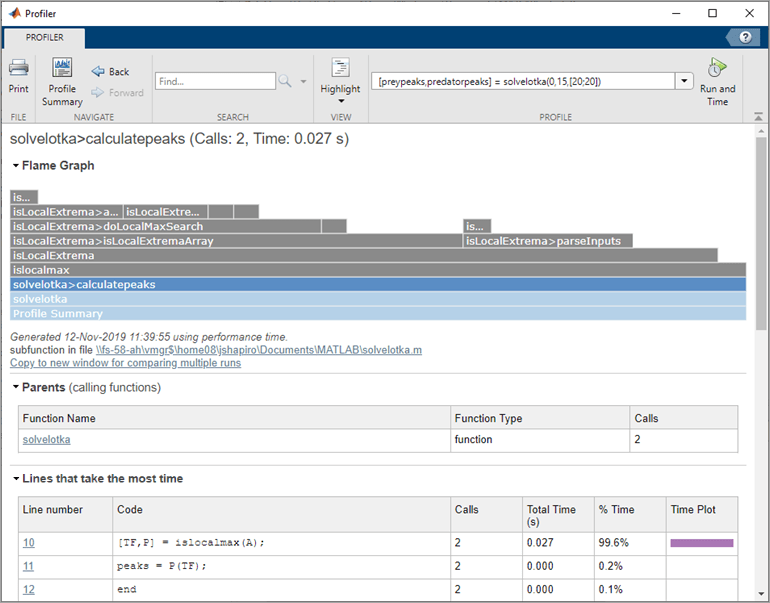
在页面的顶部,当前函数的名称旁边,Profiler将显示父函数调用该函数的次数和在该函数中花费的总时间。使用火焰图下面显示的链接在默认编辑器中打开函数,或将显示的结果复制到一个单独的窗口。
要返回概要摘要,请在分析器选项卡上,单击![]() 概要总结按钮。您也可以单击概要总结条形图的底部。
概要总结按钮。您也可以单击概要总结条形图的底部。
一旦你点击了一个单独的函数,Profiler会在以下部分显示额外的信息:
| 部分 | 细节 |
|---|---|
| 火焰图像 | 火焰图显示了MATLAB运行剖面函数所花费的时间的可视化表示。图中显示了被分析函数的层次结构,包括子函数(显示在当前函数的上方)和父函数(显示在当前函数的下方)。用户定义函数以蓝色显示( 将鼠标悬停在图中的条形图上,可以看到实际的百分比和时间值以及完整的函数名。单击某个函数的工具条,可以查看该函数的详细信息。 |
| 父母 | 调用被分析函数的函数列表,包括父函数调用被分析函数的次数。 单击列表中的函数名称,显示该函数的详细信息。 |
| 最花时间的线路 | 在所分析的函数中使用最多处理时间的代码行列表。 单击代码行查看功能清单节,在其余函数代码的上下文中。 |
| 孩子们 | 被分析函数调用的所有函数的列表。 单击列表中的函数名称,显示该函数的详细信息。 |
| 代码分析器的结果 | 被分析函数的问题和潜在改进的列表。 |
| 覆盖率结果 | 代码覆盖率统计,关于MATLAB在分析时执行的函数中的代码行。 |
| 功能清单 | 函数的源代码,如果它是一个MATLAB代码文件。 对于每一行代码,功能清单包括这些列:
默认情况下,Profiler会突出显示执行时间最长的代码行。高亮显示的颜色越深,代码执行的时间就越长。要更改高亮显示条件,请转到分析器Tab,并在视图部分中,点击突出 |
保存您的结果
要比较代码改进后更改的影响,请保存分析结果。要保存你的结果,使用火焰图下面的显示链接将显示的结果复制到一个单独的窗口。
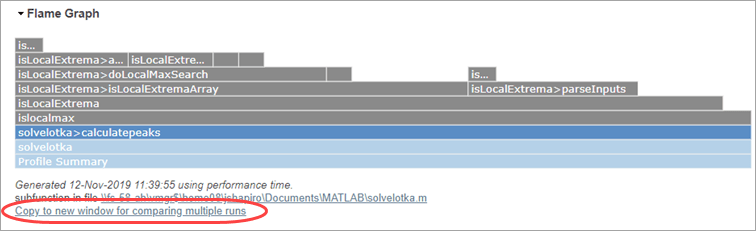
您还可以通过访问分析器选项卡,单击打印按钮。
在命令窗口配置多个语句
在命令窗口剖析多条语句:
转到命令窗口并键入
剖面上.输入并运行要分析的语句。
运行所有语句后,输入
配置文件了.通过键入打开分析器
概要文件查看器.你也可以去首页Tab,并在代码部分中,点击 运行时间和.
运行时间和.检查概要摘要结果。
概要文件应用程序
你可以配置你在App Designer中创建的应用。您还可以配置MathWorks产品附带的应用程序,如信号处理工具箱™中包含的滤波器设计和分析工具。s manbetx 845
配置应用程序:
通过到首页Tab,并在代码部分中,点击
 运行时间和.你也可以输入
运行时间和.你也可以输入概要文件查看器在命令窗口。在配置文件部分,单击
 开始分析.确保按钮右侧的编辑框中没有代码。
开始分析.确保按钮右侧的编辑框中没有代码。启动应用程序。
使用这个应用程序。
当您完成时,单击
 停止剖析在Profiler工具条中。
停止剖析在Profiler工具条中。检查概要摘要结果。
请注意
要在配置文件中排除应用程序启动过程,请反转步骤2和步骤3。换句话说,在你点击之前启动应用程序![]() 开始分析.
开始分析.

